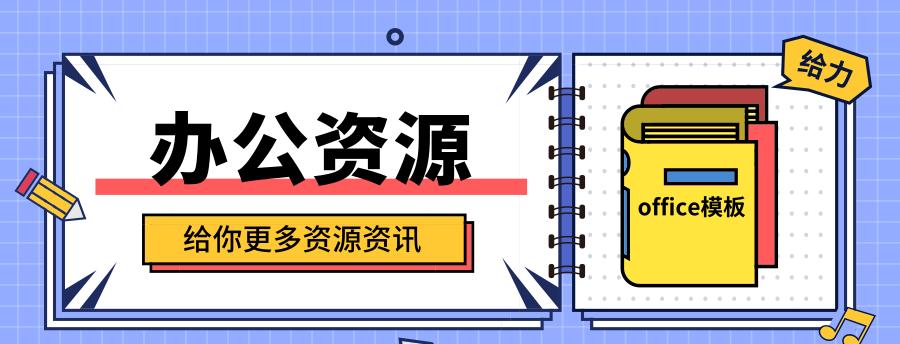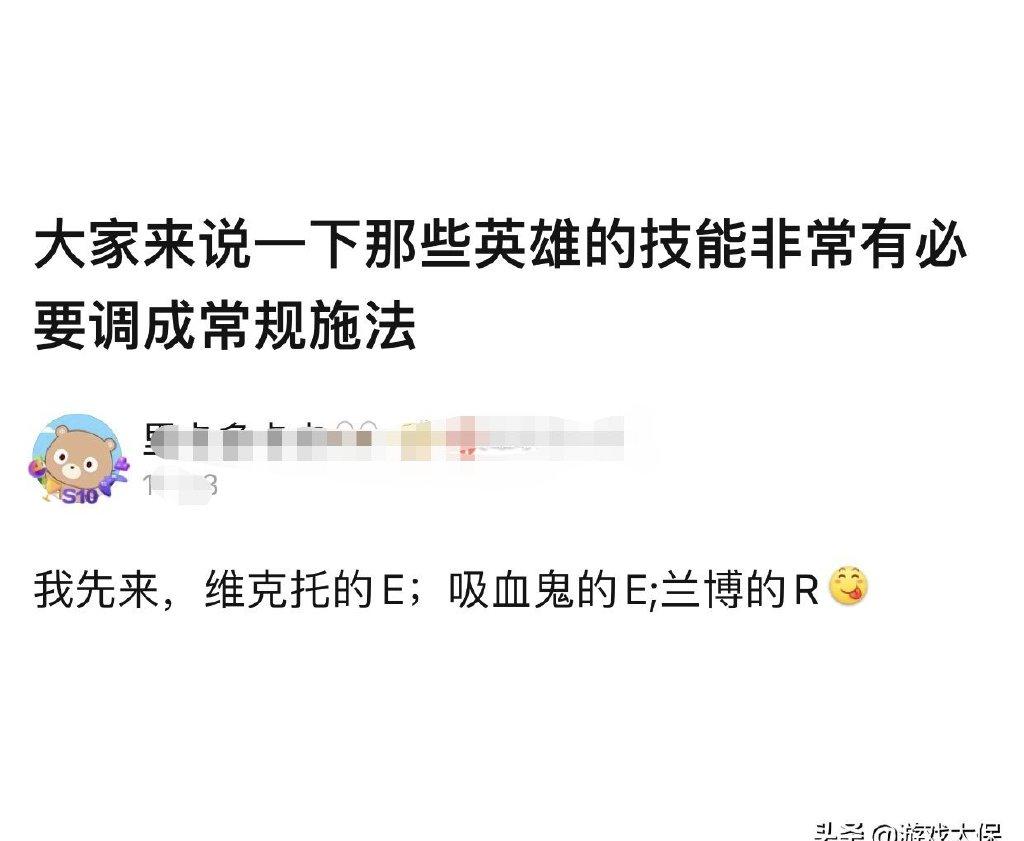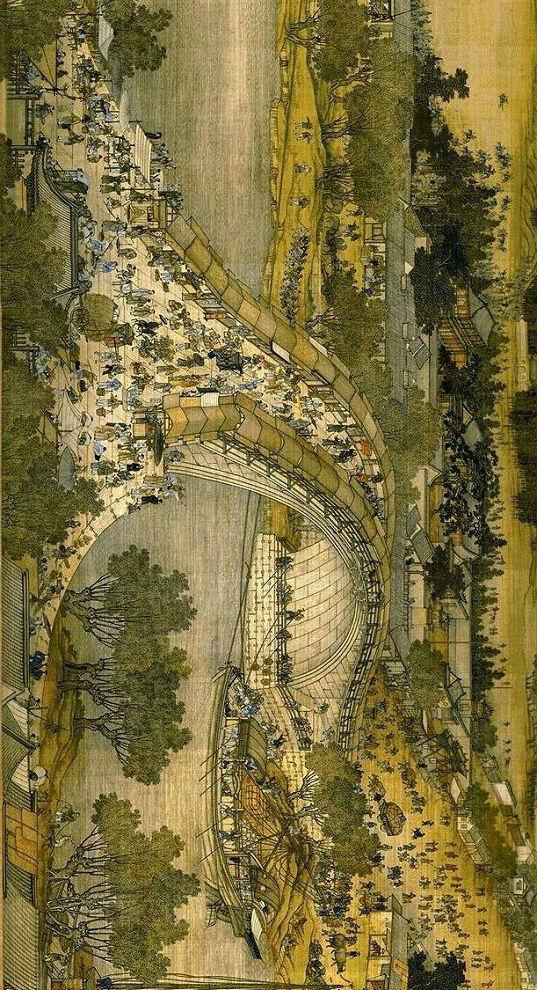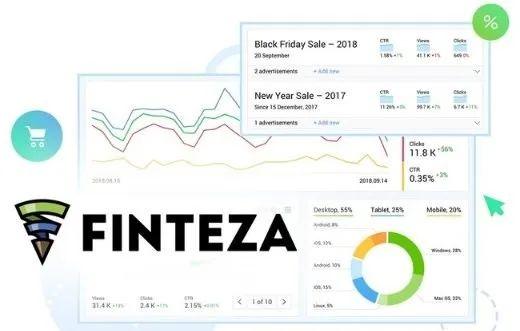iPhone XR怎么截图?作为苹果新一代iPhone手机,由于没有了传统的实体Home键,在很多操作上都有了不同,即便是一些老果粉也都需要一定的学习适应时间。今天小编主要为果粉朋友详细介绍下苹果iPhone XR截屏方法,包括普通的截屏、长截屏等操作,希望可以帮助到大家。
 iPhone XR截屏图文教程
iPhone XR截屏图文教程
iPhone XR怎么截图?
本文主要分享2种方法,另外还会简单介绍下如何长截屏。
方法一:快捷键截屏
对于iPhone 8及以下版本,一般是通过同时按Home键 电源键进行快捷键截屏,而iPhone XR采用了全面屏设计,没有了Home键,需要采用新的快捷键进行截屏,操作如下。
1、首先在 iPhone XR 中打开需要截屏的界面;
2、然后同时按电源键 音量上键,当看到屏幕一闪或听到咔的一声,说明截屏成功。
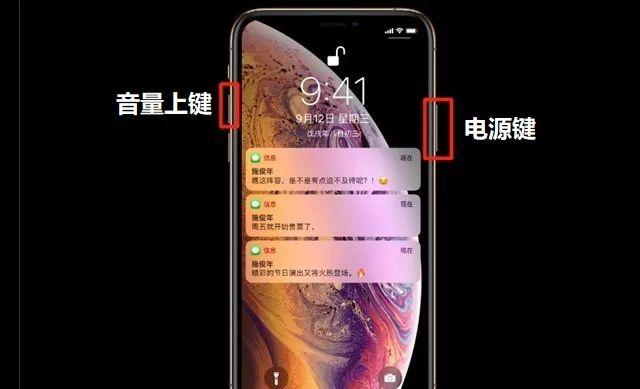 iPhone XR截图方法
iPhone XR截图方法
截屏成功的图片,默认保存在相册中,用户也可以去相册中找到。
值得一提的是,iPhone XR截屏快捷键与安卓手机差不多,稍微不同的是,安卓机是同时按 电源键 音量下键,差异主要在音量 或-键上。
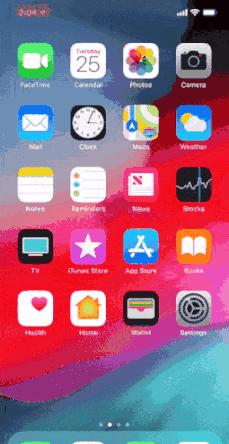
方法二:小白点截屏
除了可以通过快捷键截屏外,iPhone XR还可以使用小白点的快捷功能来截屏,使用更方便。只不过,初次使用,需要设置一次,具体操作如下。
1、依次进入 iPhone XR 的 「设置」->「通用」-「辅助功能」,如下图所示。
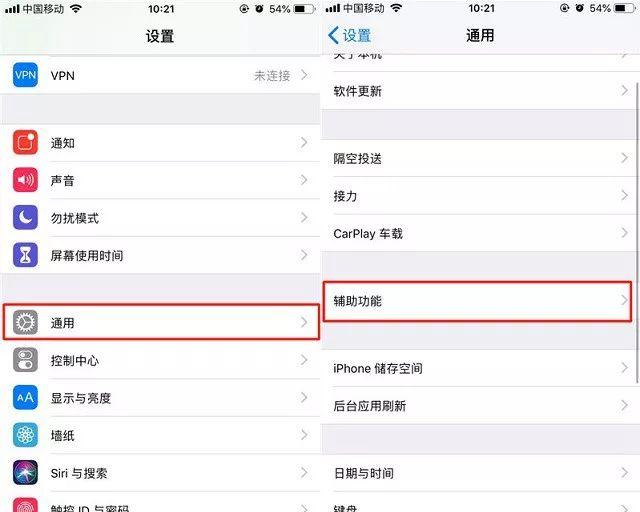
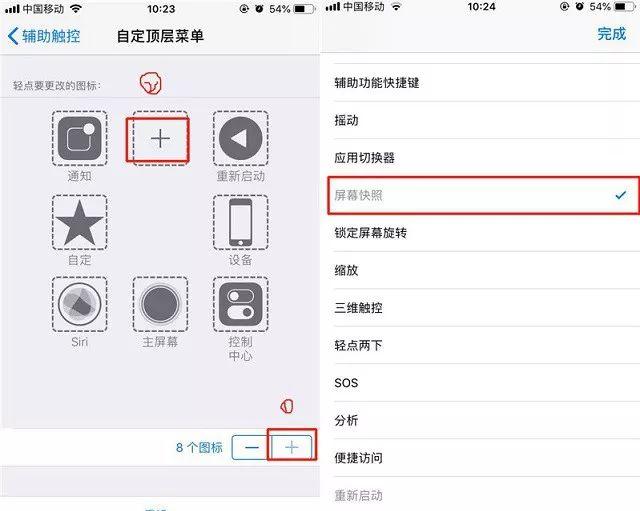
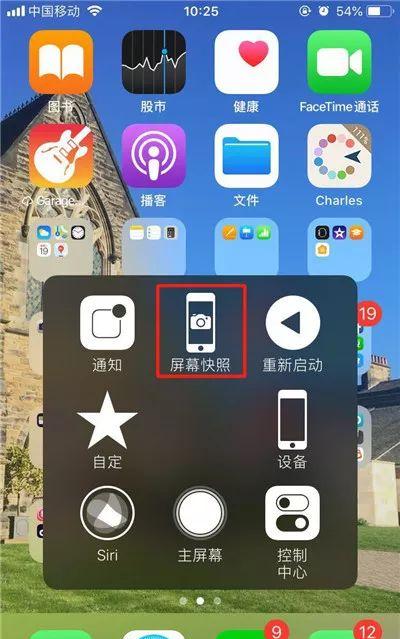
截屏成功的图片,同样可以在相册中找到。下面再来介绍下苹果XR长截屏方法。
iPhone XR怎么长截屏?
由于目前 iOS12 系统中,暂时没有 长截屏 功能。因此,iPhone XR如果需要长截屏的话,需要用到第三方APP,目前主要是通过 拼图的方式来实现长截屏。
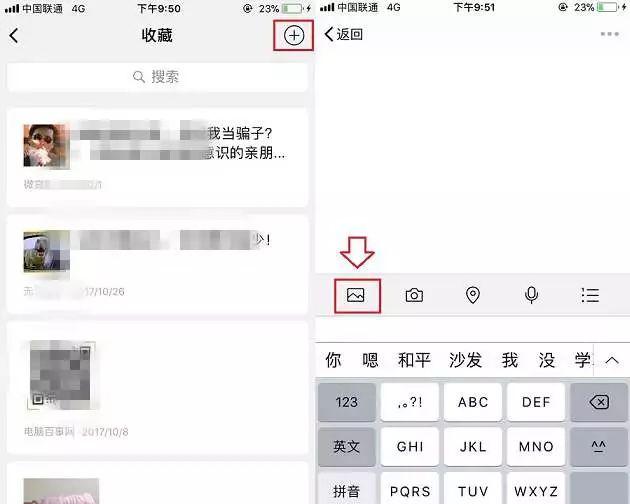

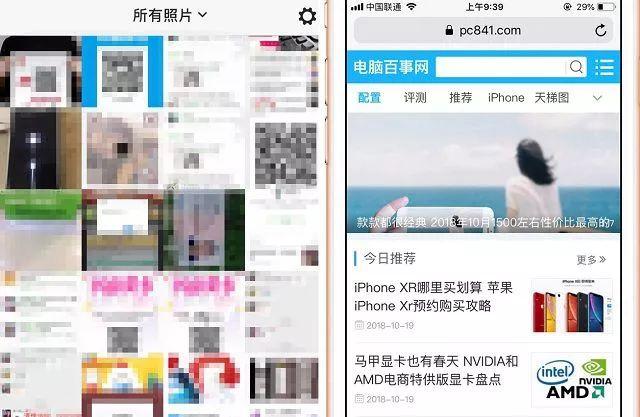
小编知道的苹果iPhone XR截屏方法就是这些,这些方法同样适合iPhone X/XS/XS等苹果手机,大家如果有更好的方法,评论区记得分享出来,让大家一起学习下哦。